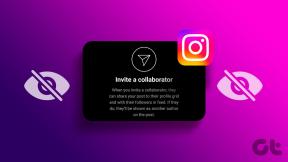Cara Mengizinkan Pop-Up untuk Situs Tertentu di Google Chrome
Bermacam Macam / / November 29, 2021
Pop-up dulunya menjadi masalah utama di masa-masa awal internet. Situs menggunakannya untuk mengiklankan dan mengirim spam kepada pengguna. Modern browser seperti Google Chrome sudah mahir memblokir pop-up secara default. Namun, Anda mungkin perlu mengaktifkan pop-up di browser Chrome untuk situs tertentu seperti perbankan

Namun, ada kalanya Anda mungkin perlu mengizinkan pop-up dari situs tertentu. Ini adalah situs yang Anda percaya dan tahu tidak akan menampilkan iklan atau konten lain yang tidak diinginkan. Dalam kasus seperti itu, Anda mungkin ingin mengaktifkan pop-up di Chrome. Kami akan menjelaskan cara mengaktifkan pop-up untuk situs tertentu di browser Chrome.
Mari kita mulai.
Juga di Guiding Tech
Aktifkan/Nonaktifkan Pop-Up di Aplikasi Web Chrome
Luncurkan browser Chrome dan buka situs tempat Anda ingin mengizinkan pop-up. Klik pada ikon kunci di sisi kiri bilah alamat. Di menu tarik-turun, periksa apakah Anda dapat menemukan Munculan dan pengalihan. Jika demikian, pilih Izinkan dari daftar.

Ini akan memungkinkan pop-up dan juga pengalihan di situs tertentu saja. Chrome akan terus blokir pop-up di situs lain.
Saat pop-up diblokir di situs oleh Chrome, Anda mungkin melihat ikon pemblokir pop-up di ujung kanan bilah alamat. Klik ikon itu untuk mengizinkan pop-up di situs itu saja. Namun, dalam kasus kami, ikon tidak selalu terlihat.
Atau, Anda juga dapat melakukannya dari menu Pengaturan jika Anda tidak dapat melihat opsi pop-up di bilah alamat.
Langkah 1: Klik ikon menu tiga titik di sebelah kanan dan pilih Pengaturan. Anda juga dapat mengetik chrome://pengaturan di bilah alamat dan tekan Enter.

Langkah 2: Pilih Privasi dan keamanan dari bilah sisi kiri dan klik Pengaturan Situs.

Langkah 3: Gulir sepenuhnya ke bawah dan pilih Pop-up dan pengalihan.

Langkah 4: Klik tombol Tambah di bawah judul Izinkan untuk menambahkan situs ke daftar putih yang ingin Anda izinkan munculan di browser Chrome.

Langkah 5: Masukkan URL nama domain atau situs yang ingin Anda blokir di pop-up yang mengikuti dan klik Tambah.

Anda dapat Memblokir, Mengedit URL, atau Menghapus situs dari daftar Izinkan atau bahkan Blokir kapan saja dengan mengeklik ikon menu tiga titik.

Di atas daftar adalah tombol universal Diblokir (disarankan) untuk mengizinkan atau memblokir semua pop-up. Jika tombol dimatikan, itu berarti pop-up dari semua situs diblokir, yang juga merupakan posisi default di Google Chrome, dan sebagian besar browser, dalam hal ini.
Juga di Guiding Tech
Aktifkan/Nonaktifkan Pop-Up di Aplikasi Seluler Chrome
Tidak seperti rekan desktopnya, tidak ada cara untuk mengizinkan pop-up untuk situs tertentu di aplikasi Android dan iOS Chrome. Anda dapat mengizinkan untuk semua situs atau melarang untuk semua. Kami menyarankan Anda mengizinkannya sementara dan kemudian melarangnya segera setelah pekerjaan Anda selesai.
Berikut langkah-langkah untuk Android:
Langkah 1: Buka Chrome di ponsel Anda, ketuk ikon menu tiga titik di bagian atas, dan pilih Pengaturan.


Langkah 2: Ketuk Pengaturan situs lalu munculan dan pengalihan.


Langkah 3: Alihkan tombol Pop-up dan pengalihan di sini.

Berikut langkah-langkah untuk iOS:
Langkah 1: Ketuk menu tiga titik di Chrome dan pilih Pengaturan lalu Pengaturan Konten.
Langkah 2: Ketuk Blokir Pop-up dan nonaktifkan Blokir Pop-up.
Pindai Virus, Malware Setelahnya
Kami merekomendasikan pembaca kami untuk memiliki antivirus dan Malwarebytes di komputer mereka. Malwarebytes juga tersedia di Android dan iOS. Setelah pekerjaan Anda selesai, ada baiknya untuk mengaktifkan pemblokir pop-up dan kemudian menjalankan pemindaian penuh untuk berada di sisi yang lebih aman. Ini dapat melindungi Anda dari pelanggaran data dan sakit kepala di masa mendatang.
Juga di Guiding Tech
Muncul, Keluar
Browser Chrome mengemas Pemblokir pop-up sebagai salah satu dari banyak fitur. Jadi, jika Anda harus mengaktifkannya untuk situs tertentu, Anda dapat melakukannya di Chrome. Peramban populer lainnya seperti Firefox dan Tepian telah bekerja untuk meningkatkan permainan mereka juga. Plus, beberapa anak baru di blok seperti Brave dan Vivaldi mengambil pendekatan yang berbeda sama sekali.
Ini bagus. Pengguna akhir mendapatkan lebih banyak pilihan dan bahkan mungkin memutuskan untuk menggunakan dua atau lebih browser untuk tujuan yang berbeda. Lagi pula, tidak ada aturan yang ditetapkan, dan browser hanyalah sarana untuk mencapai tujuan.